win7系统待机后显示器从不关闭的设置方法
时间:2019-02-10 10:10:49来源:装机助理重装系统www.zhuangjizhuli.com作者:由管理员整理分享
对于使用电脑系统的用户都应该知道,其实在我们的windows电脑系统中的待机并不陌生吧,电脑待机后可以很好的延长硬件的寿命及节能,比如说待机时间的设置方法,每个用户对系统待机需求方式也不一样,系统一般在待机后也会自动关闭显示器,但是最近却有用户希望在win7系统下载64位旗舰版系统待机后从不关闭显示器,那么该如何设置待机后不关闭显示器呢?下面就来带大家来看看win7系统待机后显示器从不关闭的设置方法吧。
1、首先,我们可以在系统桌面空白处鼠标右键菜单中选择“个性化”选项(如下图所示);
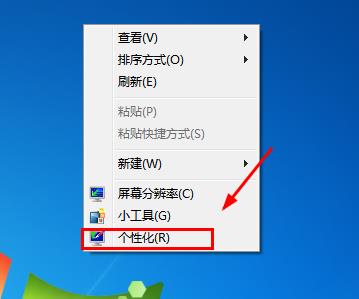
2、然后,我们只需要进入“个性化”选项之后,在如下界面,在图片的右下角有一个“屏幕保护程序”选项,点击进入。
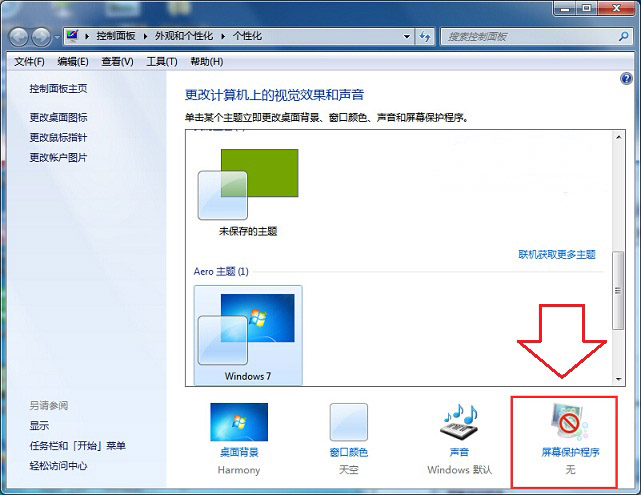
3、接下来,我们可以打开屏幕保护程序设置窗口后,在左下角选择“更改电源设置“选项(如下图所示);
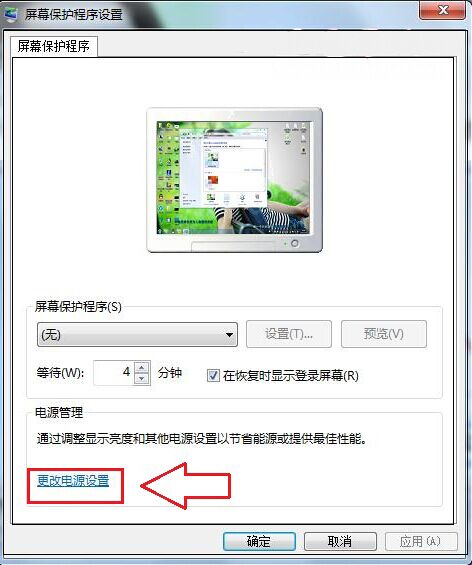
4、之后,我们看到如下界面,选择的是”平衡(推荐)“一栏对应的”更改计划设置“。如果前面选择的是”节能“一栏的话,点击”节能“对应的”更改计划设置“。
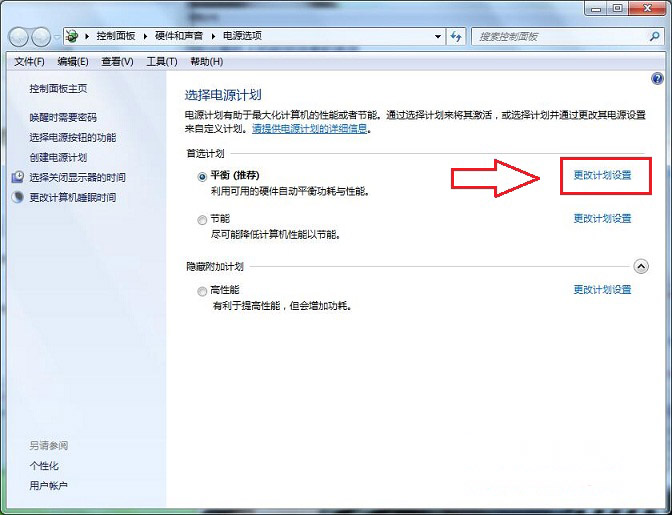
5、最后,我们只需要打开更改计划设置窗口后,展开关闭显示器选项,点击“从不”选项,点击“保存修改”按钮即可(如下图所示)。
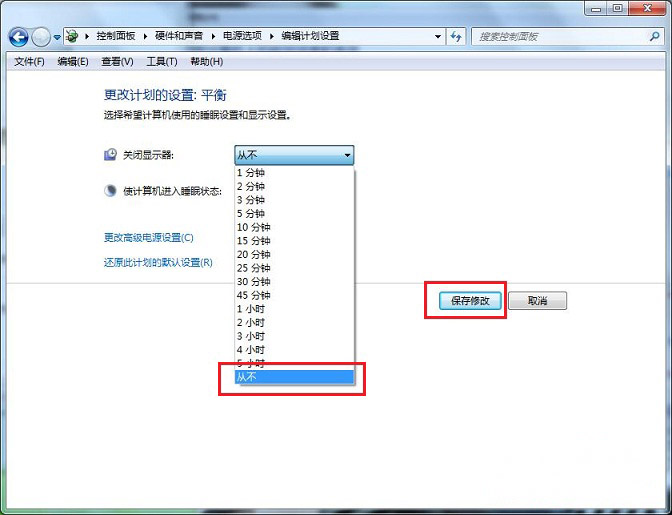
以上就是小编给大家介绍的win7系统右键点击计算机没有属性选项解决办法,其实系统在待机后设置显示器从不关闭就这么简单,用户还可以根据个人需求来设置待机关闭显示器时间的问题,也就能轻松解决了,更多的精彩尽在 最新ghost win7
1、首先,我们可以在系统桌面空白处鼠标右键菜单中选择“个性化”选项(如下图所示);
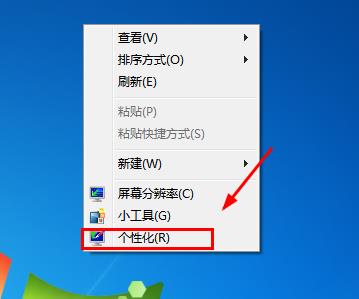
2、然后,我们只需要进入“个性化”选项之后,在如下界面,在图片的右下角有一个“屏幕保护程序”选项,点击进入。
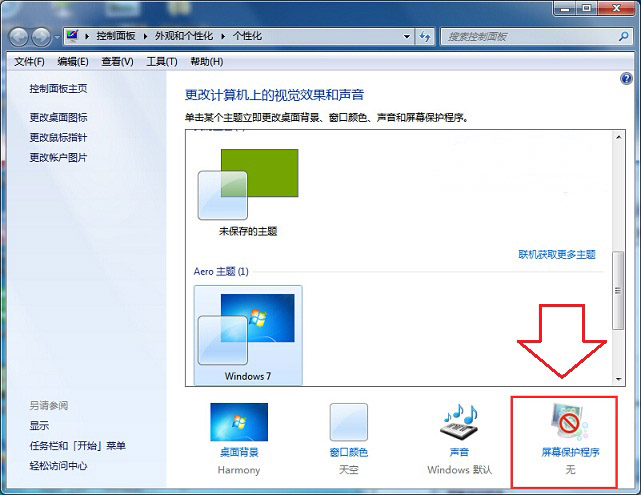
3、接下来,我们可以打开屏幕保护程序设置窗口后,在左下角选择“更改电源设置“选项(如下图所示);
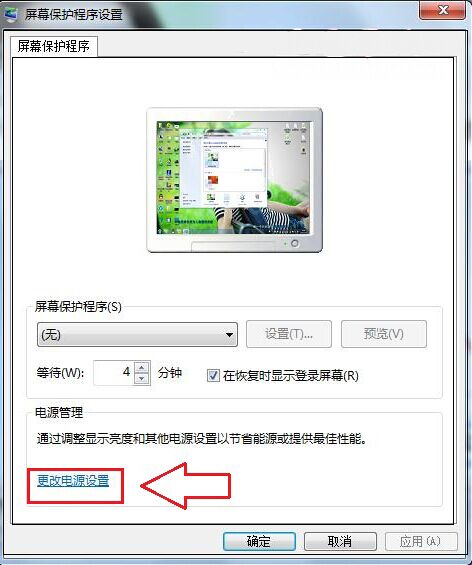
4、之后,我们看到如下界面,选择的是”平衡(推荐)“一栏对应的”更改计划设置“。如果前面选择的是”节能“一栏的话,点击”节能“对应的”更改计划设置“。
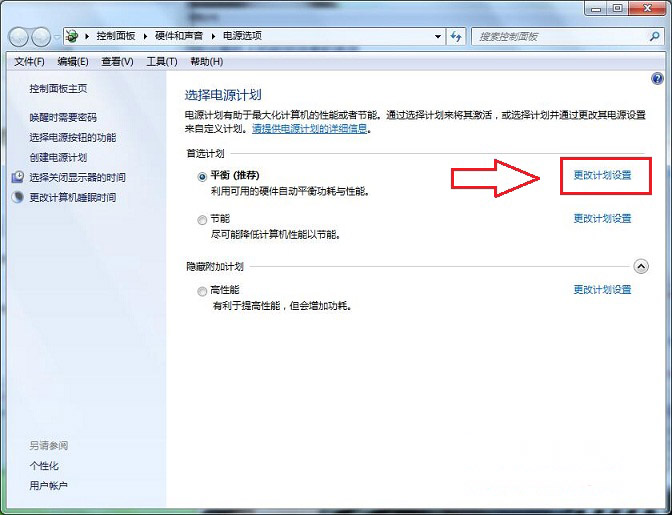
5、最后,我们只需要打开更改计划设置窗口后,展开关闭显示器选项,点击“从不”选项,点击“保存修改”按钮即可(如下图所示)。
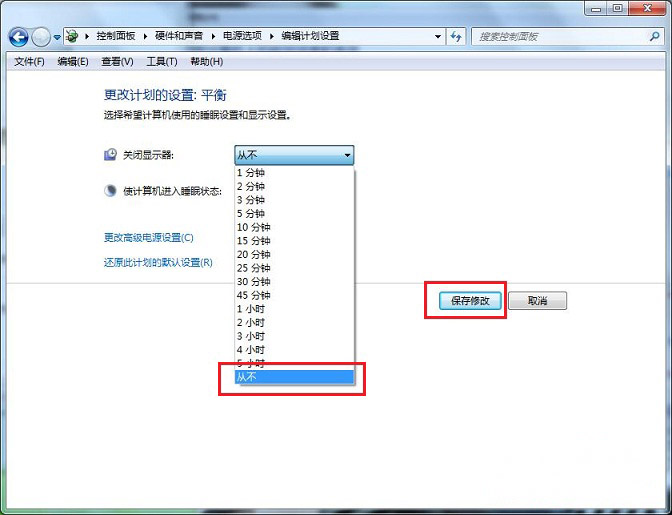
以上就是小编给大家介绍的win7系统右键点击计算机没有属性选项解决办法,其实系统在待机后设置显示器从不关闭就这么简单,用户还可以根据个人需求来设置待机关闭显示器时间的问题,也就能轻松解决了,更多的精彩尽在 最新ghost win7
分享到:
